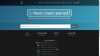Адобе Пхотосхоп је пакет за уређивање графике који је развио Адобе Системс. Док је Пхотосхоп програм за креирање и уређивање слика, а не програм за распоред страница као што је Адобе ИнДесигн, и као такав није стварно креиран за штампање широм више страница, међутим, то се може постићи на неколико начина, али генерално је потребно мало више труда него у програму посебно креираном за ово сврха.
Корак 1
Одредите која је максимална величина коју ваш штампач може да штампа. Ако желите да одштампате једну, велику слику на више страница у Пхотосхопу, мораћете да знате која је највећа могућа величина коју ваш штампач може да штампа. Ово ће вам заузврат омогућити да тачно одредите колико страница треба да одштампате да бисте завршили пројекат. Упутство за употребу вашег штампача или брзи преглед веб локације произвођача ће вам омогућити да видите тачно које су максималне димензије за штампање хардвера вашег штампача.
Видео дана
Корак 2
Одредите која је величина слике коју желите да одштампате на више страница. Када сазнате која је величина вашег завршеног пројекта, можете га поделити са величином максималне величине штампања вашег штампача, како бисте одредили колико страница ће вам требати.
Корак 3
Поделите своју коначну слику на различите делове који одговарају максималној величини штампања вашег штампача. Ово ће вам омогућити да одштампате странице појединачно, а затим узмете резултујућу количину страница и саставите их да бисте добили готов пројекат. Најлакши начин да поделите своју слику на различите делове је да користите правоугаони оквир Алат за избор, а затим помоћу миша превуците област исте величине као и ваша одштампана страница биће.
Корак 4
Копирајте први одељак кликом на „Уреди“ и „Копирај“. Кликните на „Датотека“ и изаберите „Ново“. Пхотосхоп ће аутоматски променити димензије платна да одговарају слици која је копирана у клипборд, па кликните на „У реду“ у искачућем менију без Промене.
Корак 5
Поновите корак 4 за остале делове, копирајући сваки део слике на сопствену страницу.
Корак 6
Одштампајте сваку појединачну страницу тако што ћете кликнути на „Датотека“ и изабрати „Штампај“. Уверите се да је резолуција штампања у дијалошком оквиру за штампање довољна ДПИ (тачака по инчу) да би се слика штампала јасно. За десктоп штампање, требало би да буде најмање 150 дпи. За професионално штампање потребно је најмање 300 дпи.
Корак 7
Проверите да ли је одговарајућа оријентација такође изабрана у подешавањима странице у оквиру за дијалог за штампање. Мораћете да изаберете или „пејзаж“ (хоризонтално) или „портрет“ (вертикално) у зависности од тога како желите да се ваша слика штампа.
Корак 8
Саставите штампане странице у свој коначни пројекат. За банер, причврстите странице једну уз другу у исправном редоследу како бисте добили укупну коначну слику.